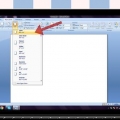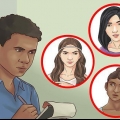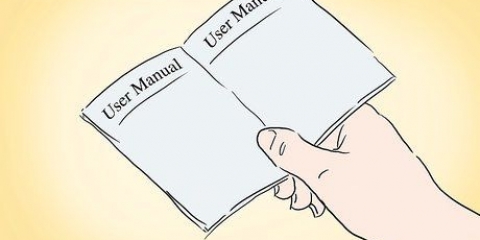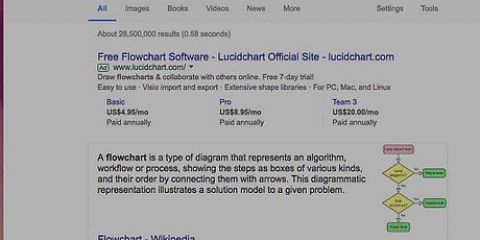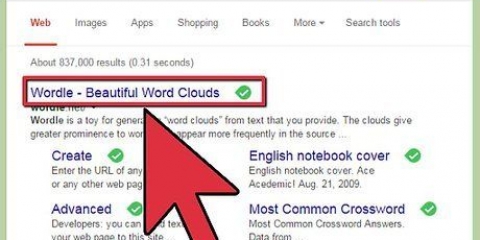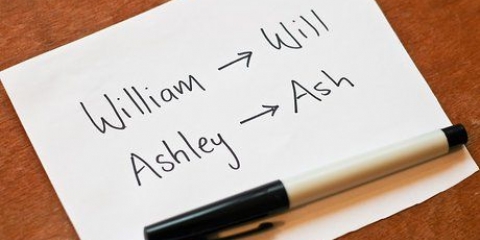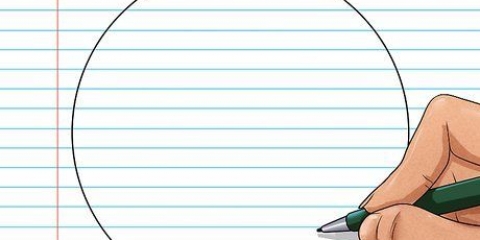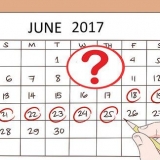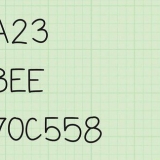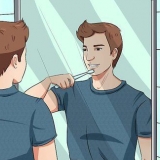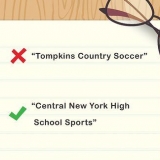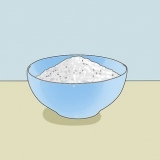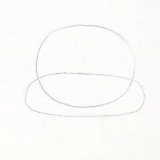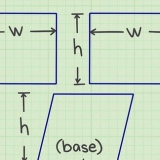Indien meer as een persoon vir die vraestel verantwoordelik is, sluit al die skrywers se name in. Skei twee name met die woord `en`. Drie of meer name skei jou met kommas en met die woord `en` tussen die laaste twee name. 
Indien verskeie outeurs met dieselfde instansie geassosieer word, plaas die instansie se naam agter die lys van outeurs. As jy verskeie skrywers het wat aan verskillende instansies verbonde is, skei die name van die skrywers en skryf die naam van die betrokke universiteit van elke skrywer onder sy of haar naam. 


Jou kopskrif is nie jou volle titel nie. Dit is meer soos twee of drie sleutelwoorde. Dit moet gewoonlik minder as 50 karakters wees. Gebruik deurlopende bladsynommers om `n bladsynommer in die regter boonste hoek by te voeg. Jy hoef net die nommer by te voeg, nie `p.` of `bl.` Om `n kopskrif in die meeste nuwer woordverwerkers by te voeg, dubbelklik eenvoudig in die kop-area bo-aan die bladsy. Jy sal nie die kop-area kan sien voordat jy klik nie. Dubbelklik net naby die bokant van die bladsy en opskrifgedeelte moet verskyn. Jy moet ook op `Eerste bladsy anders` aan die bokant van die skerm klik, soos jou ander opskrifte `Voortgesette opskrif:` weglaat en net die titel van jou vraestel in hoofletters wys. 



As daar twee skrywers is, skei die name met die woord `en`. As daar meer as twee skrywers is, skei die name met kommas en plaas die woord `en` tussen die laaste twee name. 





Skryf die naam van die maand. Die dag en jaar moet egter in numeriese formaat wees, geskei met `n komma. Byvoorbeeld: 1 Februarie 2013. 

Skep 'n titelblad
Inhoud
Titelbladsye is nie besonder moeilik om te skep nie, maar jy moet sekere riglyne volg, afhangende van die stylgids wat deur jou onderwyser gespesifiseer word. Die drie hoofstylriglyne is die American Psychological Association (APA), die Modern Language Association (MLA)-styl en Chicago-styl. Gaan met jou onderwyser as jy onseker is oor hul voorkeur, hoewel APA oor die algemeen in die natuurwetenskappe, MLA in die geesteswetenskappe en Chicago in godsdiensstudies gebruik word.
Trappe
Metode 1 van 3: Skep `n APA-titelbladsy

1. Plaas jou titel onderaan die bladsy. Gebruik die Enter-sleutel om jou titelbladsy af te skuif. Dit moet ongeveer 1/3 van die bokant van die bladsy wees.
- As jou titel besonder lank is of `n dubbelpunt in die middel het, kan jy dit op twee reëls plaas.
- Laat ekstra woorde en afkortings weg. In APA-styl moet jy so presies as moontlik wees.
- Gebruik hoofletters. Dit beteken dat jy belangrike woorde soos selfstandige naamwoorde, werkwoorde, bywoorde en byvoeglike naamwoorde met hoofletters gebruik, maar moenie onbelangrike woorde soos lidwoorde, voorsetsels en voegwoorde met hoofletters gebruik nie. Kortom, moenie woorde van drie letters of minder met hoofletters gebruik nie, tensy dit aan die begin van die titel of na leestekens is.

2. Plaas jou naam onder die titel. Druk die Enter-sleutel een keer. Tik jou naam. Gebruik jou voornaam, voorvoegsels of voorletters, en jou van. Laat titels soos `Dr` weg.

3. Voeg jou instelling daarby. Die instelling is jou universiteit of ander organisasie waaraan jy geaffilieer is. Basies vertel jy die leser waar jy die meeste van jou navorsing gedoen het.

4. Plaas jou titelbladsy by reëlspasiëring 2. Kies jou teks. Gaan na die Paragraaf-groep in die "Tuis"-oortjie van `n Word-dokument en klik op die Lyn- en Paragraafspasiëring-knoppie. Klik op `2` in die aftreklys. Jou teks moet nou dubbelspasiëring hê.

5. Sentreer jou titel horisontaal. Merk die teks op die bladsy. In die hoofkieslys, in die Tuis-oortjie, klik die knoppie in die Paragraaf-groep om die teks te sentreer. Die geselekteerde teks moet na die middel van die skerm beweeg.

6. Voeg `n lopende opskrif daarby. `n Deurlopende opskrif kom bo-aan die vraestel, wat op elke bladsy herhaal word. Op die eerste bladsy, skep die opskrif "Lopende opskrif: SLEUTELTITELWOORDE". Jy gebruik alle hoofletters vir die titel hier.

7. Formateer jou bladsy op die regte manier. Gebruik `n 12-punt Times New Roman-lettertipe. Maak ook seker dat alle kantlyne op 2,54 cm (of 1 duim) gestel is.
Metode 2 van 3: Skep `n titelbladsy in die MLA-styl

1. Stoor die titelblad tensy dit deur jou onderwyser vereis word. Die MLA-formaat vereis nie `n titelblad nie. Dus, tensy jou onderwyser vir `n titelbladsy vra, kan jy net die titel op die eerste bladsy van die vraestel sentreer en daaronder begin met jou teks.
- As jy die titel op hierdie manier vertoon, maak seker dat jy jou naam, onderwyser se naam, vak en datum insluit. Plaas dubbelspasies voor die titel en die inligting wat jy sopas ingevoer het aan die linkerkant.
- Plaas ook `n kopskrif op die bladsy aan die regterkant, met jou van en bladsynommer op dieselfde reël.

2. Gaan voort onderaan die bladsy. Weereens, jy begin ongeveer 1/3 van die bokant van die bladsy. Tik die titel van jou vraestel. Plaas alles op een reël, selfs al is daar `n onderskrif wat deur `n kommapunt geskei word. As dit te lank is om op `n lyn te pas, deel dit deur die kommapunt. Gebruik slegs hoofletters vir belangrike woorde in die titel.

3. Plaas jou naam onder die titel. Slaan `n reël oor (laat `n reël leeg), en skryf `deur`. Skryf jou naam daaronder.

4. Gaan voort na die onderkant van die bladsy. Onderaan sal jy drie lyne sien en die onderste lyn moet net bokant die kantlyn wees. Skryf die naam en afdeling van jou klas op die boonste reël daarvan. Daaronder is die naam van jou onderwyser. Skryf weer daaronder die datum.

5. Sentreer die teks horisontaal. Kies die teks op die bladsy. Onder die Paragraaf-groep, klik die knoppie om die teks te sentreer.

6. Maak die titelblad op. Die titelbladsy, soos die res van jou vraestel, moet kantlyne van 2,54 cm (1 duim) rondom hê. Jy moet ook `n leesbare lettertipe, soos Times New Roman, in 12-puntgrootte gebruik.
Metode 3 van 3: Skep `n Chicago-styl titelbladsy

1. Tik jou titel 1/3 van die bokant van die bladsy in. Druk Enter totdat jy ongeveer 1/3 van die pad af op die bladsy is. Tik jou titel in hoofletters, en probeer om dit op een reël te hou, tensy daar `n ondertitel is. As die titel `n ondertitel het, plaas dit op die reël hieronder. Plaas `n dubbelpunt aan die einde van die titel as `n onderskrif volg.

2. Gaan voort onderaan die bladsy. Beweeg die wyser ten minste vier of vyf reëls af op die bladsy. Hierdie afdeling van die titelblad moet ongeveer halfpad op die bladsy of meer begin.

3. Skryf jou naam, klas en datum. Tik jou naam. Druk die Enter-sleutel en tik jou klasbesonderhede in. Plaas die datum hieronder.

4. Sentreer die teks. Kies die teks op die bladsy. Onder die Paragraaf-groep, klik die knoppie om teks te sentreer.

5. Maak seker dat jou teks korrek geformateer is. Gebruik kantlyne van 2,54 cm tot 3,81 cm (1 tot 1 ½ duim), wat ook op die res van jou papier moet geld. Maak seker jou lettertipe is leesbaar. Chicago beveel Times New Roman of Palatino in 12-punt-lettertipe aan, maar 10-punt is goed.
Wenke
- Kontak asseblief jou onderwyser oor enige spesiale vereistes vir jou bladsytitel. Spesiale vereistes kan werkspesifieke inligting soos kursusnaam en -nommer en sperdatum insluit.
Artikels oor die onderwerp "Skep 'n titelblad"
Оцените, пожалуйста статью
Gewilde